ブログの画像を圧縮して、軽量化・高速化するためのプラグインのご紹介です。
「EWWW Image Optimizer」よりも画像サイズが小さくなる「Converter for Media」。
画像をGoogleのWebP形式に変換することで高速化します。
画像によっては1/3ほどに小さくなることもあります。
※この記事は最小の手間での設置法です。詳細を知りたい場合は本家を参照してください。
※記事の画像はダークモードを使用しています(クリックで拡大)。

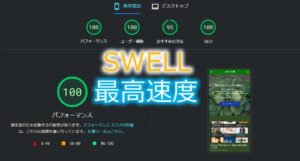
まず実験
自サイト内の画像がどの程度小さくなるのか確認出来ます。
こちらのサイトのページ真ん中辺に、サイトURLを入れて「START TEST」をクリック。
暫く待つと、WebPへ変換したときのサイズとAVIFのサイズが表示されます(AVIFへの変換は有料版だけ)。
このプラグインは、画像をWebPに自動変換し、ブラウザに応じて画像を自動で振り分けます。
例えば視聴者のブラウザがIEならJPGのまま、ChromeならWebPで送信します。
現在(2023/7)では、殆どのブラウザがWebP対応済みなので、全体的に表示速度が上がることになります。
インストール
インストール方法はいつも通りです。
このプラグインの正式名称は「Converter for Media – Optimize images | Convert WebP & AVIF」です。
※プラグインを使わずに画像圧縮したい場合は、こちらにWebP圧縮ツールがあります。
プラグインの新規追加では、これをインストールして下さい。
設定
以下の設定を変えます。
■ダッシュボード>設定>Converter for Media
- Ctrl+Fで「/themes」を検索しチェック(「レ」を入れる)。
- 直ぐ下の「/uploads」もチェック。
この二カ所にチェックを入る。
変更点はこれだけです。
青色の「変更を保存」ボタンをクリックしてください。
既存の画像をWebPに変換する
このプラグインを入れたら、既存の画像を全てWebPに変換してやります。
一度変換してしまえば、あとは画像のアップロード時に自動で変換してくれるので何もする必要はありません。
画面上部の「高度な設定」タブをクリックします。
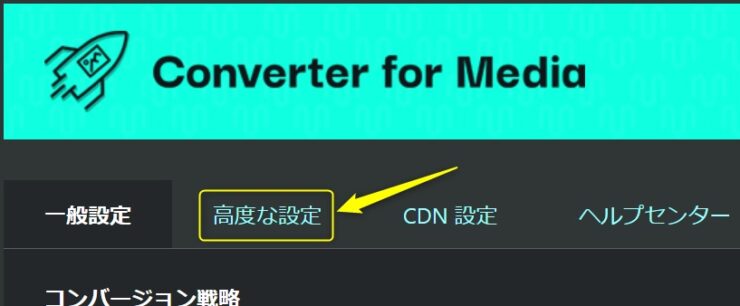
色々な設定項目がありますが、全てそのまま(デフォルト)で構いません。
何か変更した場合は、画面中ほどの「変更を保存」ボタンをクリックします。
続いて少し下の「一括最適化」ボタンをクリックして下さい。
既にアップロード済みの画像をWebPに変換します。
少し時間がかかります。
※この画像では既に変換済みなので100%になっています。
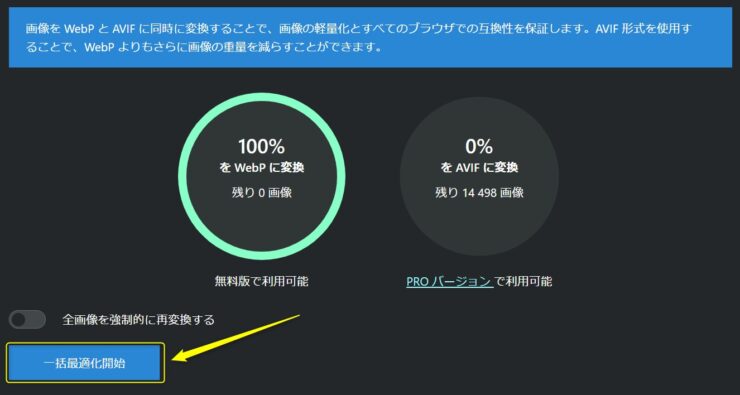
変換結果の確認
■ダッシュボード>メディア>ライブラリ
とクリックし、どれか画像を選んでください。
画面右側のファイルサイズで確認可能です。
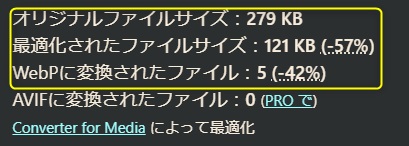


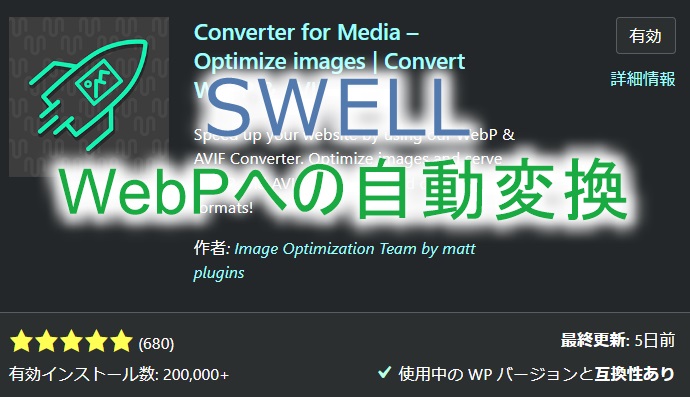


コメント